- Tham gia
- 8/7/21
- Bài viết
- 13
- Được thích
- 0
327
#1
Thêm hình ảnh vào Word của bạn có thể là một cách tuyệt vời để minh họa thông tin quan trọng hoặc thêm điểm nhấn trang trí cho văn bản hiện có. Được sử dụng ở mức độ vừa phải, hình ảnh có thể cải thiện hình thức tổng thể trên tài liệu của bạn. Trong bài viết này ThuthuatOffice hướng dẫn bạn cách chèn ảnh vào một bên cạnh văn bản trong Word.
Chèn ảnh vào một bên cạnh văn bản trong Word
Nếu bạn có một hình ảnh cụ thể trong tâm trí, bạn có thể chèn một hình ảnh từ một tệp . Trong ví dụ của chúng tôi, chúng tôi sẽ chèn một hình ảnh được lưu cục bộ trên máy tính của chúng tôi.
Bước 1: Đặt điểm chèn ở nơi bạn muốn hình ảnh xuất hiện.

Bước 2: Chọn Insert trên thanh công cụ , sau đó nhấp vào Pictures .

Bước 3: Các Insert Picture hộp thoại sẽ xuất hiện. Chọn tệp hình ảnh mong muốn, sau đó nhấp vào Insert .

Bước 4: Hình ảnh sẽ xuất hiện trong tài liệu.

Bước 5: Để thay đổi kích thước hình ảnh, hãy nhấp và kéo một trong các chốt định kích cỡ ở góc. Hình ảnh sẽ thay đổi kích thước trong khi vẫn giữ nguyên tỷ lệ. Nếu bạn muốn kéo dài nó theo chiều ngang hoặc chiều dọc, bạn có thể sử dụng tay cầm định cỡ bên.

Bước 6: Sau khi chèn hình xong các bạn click chuột phải vào hình rồi chọn Wrap Text. Sau đó chọn tiếp More Layout Options.
Bước 7: Trong Text Wrapping tìm đến mục Wrapping style chọn Square. Trong mục Wrap text chọn Left only hoặc Right only để tùy chỉnh văn bản chỉ xuất hiện bên trái hoặc bên phải. Đồng nghĩa với việc hình ảnh của bạn sẽ xuất hiện ở bên còn lại.
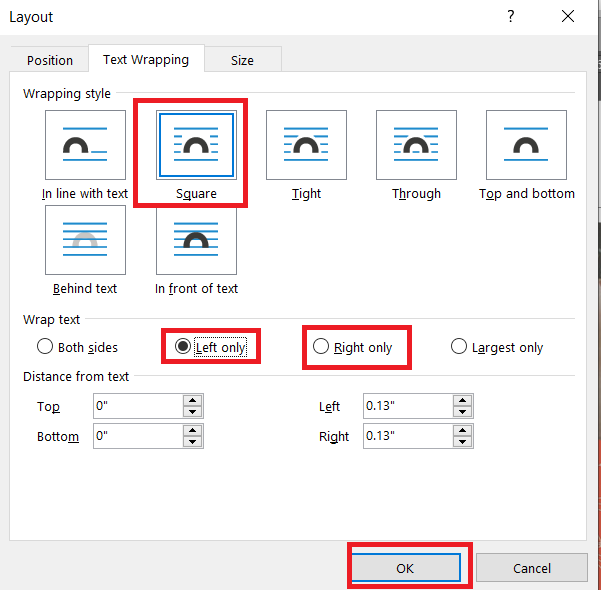
Bước 8: Thực hiện kéo thả để di chuyển hình ảnh của bạn đến vị trí bên cạnh văn bản mà bạn muốn, không gây rối văn bản.
ThuthuatOffice đã hướng dẫn rất chi tiết cách chèn ảnh vào một bên tài liệu Word, chúc các bạn thực hiện thành công.
Chèn ảnh vào một bên cạnh văn bản trong Word
Nếu bạn có một hình ảnh cụ thể trong tâm trí, bạn có thể chèn một hình ảnh từ một tệp . Trong ví dụ của chúng tôi, chúng tôi sẽ chèn một hình ảnh được lưu cục bộ trên máy tính của chúng tôi.
Bước 1: Đặt điểm chèn ở nơi bạn muốn hình ảnh xuất hiện.

Bước 2: Chọn Insert trên thanh công cụ , sau đó nhấp vào Pictures .

Bước 3: Các Insert Picture hộp thoại sẽ xuất hiện. Chọn tệp hình ảnh mong muốn, sau đó nhấp vào Insert .

Bước 4: Hình ảnh sẽ xuất hiện trong tài liệu.

Bước 5: Để thay đổi kích thước hình ảnh, hãy nhấp và kéo một trong các chốt định kích cỡ ở góc. Hình ảnh sẽ thay đổi kích thước trong khi vẫn giữ nguyên tỷ lệ. Nếu bạn muốn kéo dài nó theo chiều ngang hoặc chiều dọc, bạn có thể sử dụng tay cầm định cỡ bên.

Bước 6: Sau khi chèn hình xong các bạn click chuột phải vào hình rồi chọn Wrap Text. Sau đó chọn tiếp More Layout Options.
Bước 7: Trong Text Wrapping tìm đến mục Wrapping style chọn Square. Trong mục Wrap text chọn Left only hoặc Right only để tùy chỉnh văn bản chỉ xuất hiện bên trái hoặc bên phải. Đồng nghĩa với việc hình ảnh của bạn sẽ xuất hiện ở bên còn lại.
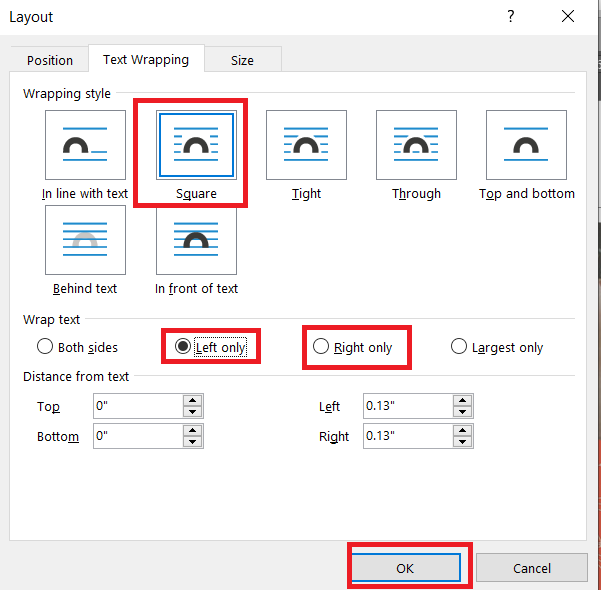
Bước 8: Thực hiện kéo thả để di chuyển hình ảnh của bạn đến vị trí bên cạnh văn bản mà bạn muốn, không gây rối văn bản.
ThuthuatOffice đã hướng dẫn rất chi tiết cách chèn ảnh vào một bên tài liệu Word, chúc các bạn thực hiện thành công.










